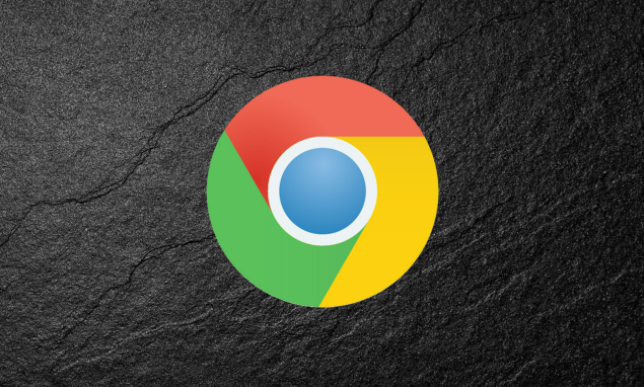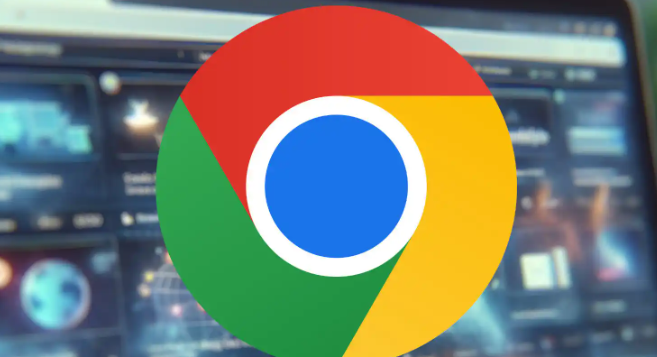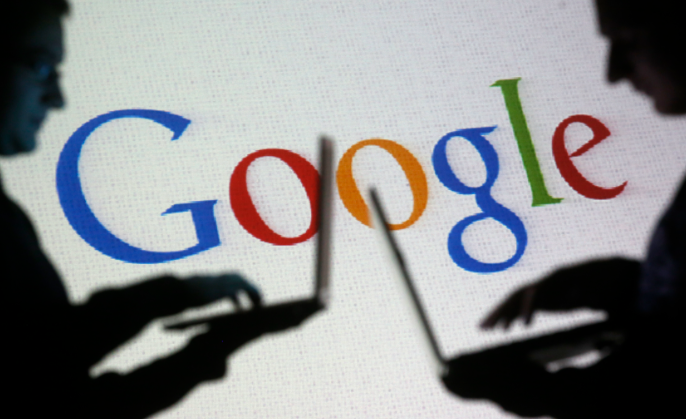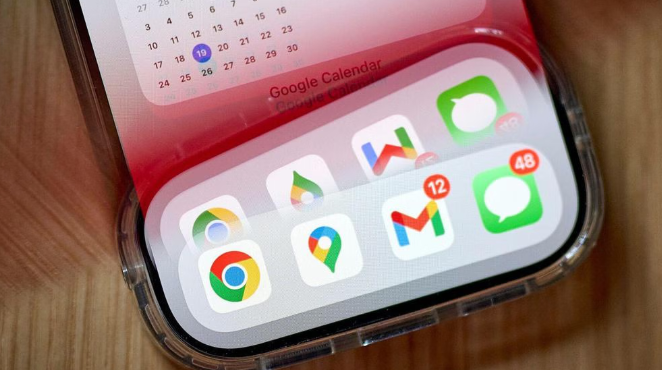教程详情

1. 检查安全软件设置:关闭电脑上安装的杀毒软件、防火墙等安全软件,或者在安全软件的设置中,将Google Chrome添加到信任列表或排除列表中,允许其下载和安装操作。
2. 调整浏览器安全设置:打开Chrome浏览器,点击右上角的三个点(菜单按钮),选择“设置”。在设置页面中,向下滚动找到“隐私和安全”部分,点击“安全”。在安全设置页面中,找到“安全浏览”选项,将其设置为“不提供任何保护(不建议)”,然后重新启动浏览器。
3. 以管理员身份运行浏览器:右键点击Chrome浏览器的快捷方式,选择“以管理员身份运行”。在弹出的窗口中,点击“是”确认操作。以管理员身份运行浏览器可以赋予其更高的权限,可能解决因权限不足导致的下载被拒绝问题。
4. 清除浏览器缓存和Cookie:点击浏览器右上角的三点菜单图标,选择“更多工具”,然后点击“清除浏览数据”。在弹出的窗口中,选择“所有时间”作为时间范围,勾选“浏览历史记录”“Cookie及其他网站数据”“缓存的图片和文件”等选项,点击“清除数据”按钮,清除完成后尝试下载。
5. 检查系统时间和日期:确保电脑的系统时间和日期设置正确。不正确的时间和日期可能导致安全证书验证失败,从而影响下载。
6. 更换下载渠道:如果从官方网站下载失败,可以尝试从其他可靠的下载平台获取Chrome浏览器的安装包,但要注意从正规渠道下载,避免下载到恶意软件或篡改过的安装包。
7. 暂时禁用浏览器扩展程序:点击浏览器右上角的三点菜单图标,选择“更多工具”,然后点击“扩展程序”。在扩展程序页面中,通过将切换开关移至关闭位置来禁用不必要的扩展程序,若确定某些扩展程序不需要,可点击删除以卸载它们。完成后重新启动浏览器并尝试下载。